どうも。ソロ(@night_line_solo)です。

こんな悩みにお答えします。
▶︎本記事の内容
- 【Waves】Centerの使い方簡単にMS処理ができるワケ
- 【Waves】Centerの使い方【音源比較】
に分けてお話ししていきたいと思います。

DTMの世界で生きる私がオリジナル曲「ノアの飛行船」を使ってCenterの使い方をお教えしたいと思います。
本格的にボーカルレッスンや作曲方法を学びたい方はスクールで学ぶのも効率のいいスキルアップにつながると思います。
★Waves Horizon Bundle
[itemlink post_id=”2626″]
【Waves】Centerの使い方簡単にMS処理ができるワケ
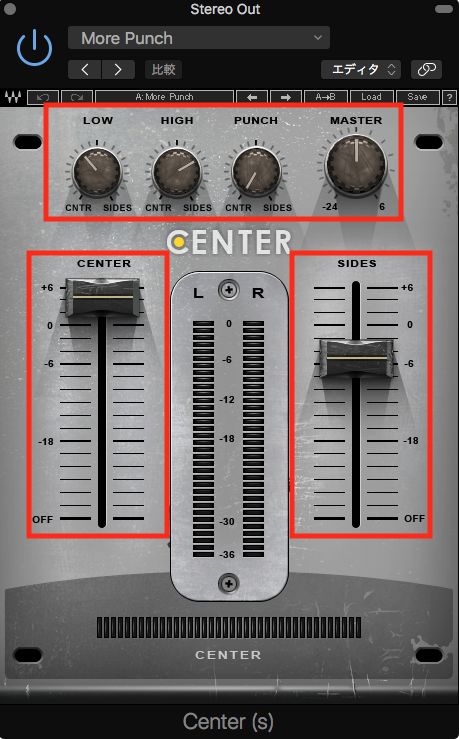
Waves Centerはセンターとサイドを個別に調整することができるプラグインです。
曲全体のボリューム調整をしたり、「MS処理」を簡単に行えるプラグインです。Mは「Mid」、Sは「Side」の頭文字で、「真ん中」と「横」に分けて処理をしていきます。
各パラメーターは以下の通りです。
- LOW : 低音を調整します。左でcenter、右でsideの低音が強調されます。
- HIGH : 高音を調整します。左でcenter、右でsideの高音が強調されます。
- PUNCH : 音のアタック感を調整します。左でcenter、右でsideのアタック感が強調されます。
- MASTER : 音量全体をコントロールできます。
最初のうちはプリセットを選んで、それをいじってみるとやりやすいと思います。
Waves Centerのメリットは以下の通りとなります。
- 操作が簡単
- 音の色づけも簡単
ひとつひとつ見ていきたいと思います。
操作が簡単
Waves Centerの使い方は簡単明快です。
マスターにインサートしてCenterのスライダーとSidesのスライダーを上下に動かして自分の好みの音に調整していくだけです。
Sidesのスライダーを上げると音がwideに広がります。
ボーカルの音を持ち上げたい場合はCenterのスライダーを上げれば効果がすぐに分かります。
音の色づけも簡単
CenterのスライダーとSidesのスライダーを調整した上で、音に色をつけ加えたい場合には、上部に配置されている3つのツマミ 「Low 」「High」「Punch」のつまみをcenterかsidesのどちらかに回して音を持ち上げることが出来ます。
中でも「Punch」の音が効きます。音のアタック感が明らかに増します。
Centerのスライダーを持ち上げて、ボーカルやドラムにパンチ感を出していく使い方が良いと思います。
音源比較
音源を聴き比べてみましょう。
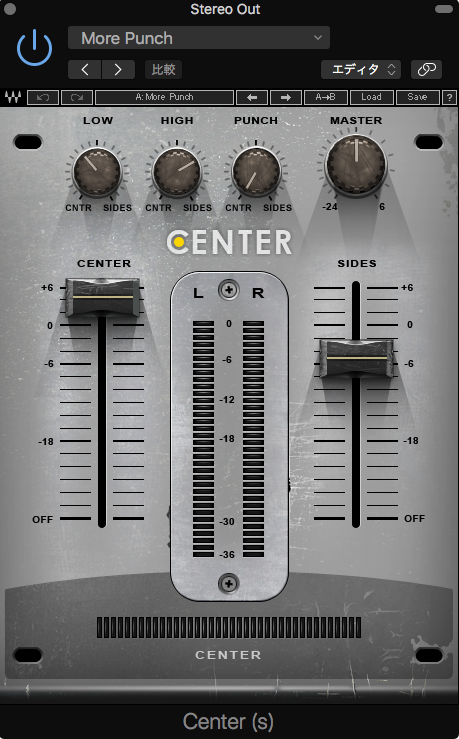
Waves Centerの設定はプリセットの「More Punch」です。
この時のMasterにインサートされているプラグインは以下の通りとなります。
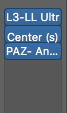
Waves L3LL Ultramaximizerの設定です。
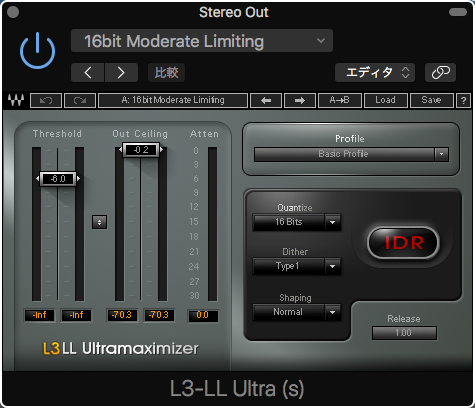
サンプルには自作曲「ノアの飛行船」を使用してみたいと思います。
それでは聴き比べしてみたいと思います。
【ノアの飛行船 Center なし】
【ノアの飛行船 Center あり】
いかがでしょうか。
Centerを強調しているため楽曲が前に出てきているような感じがすると思います。
今回はCenterを強調していますが、楽曲によってはSidesを強調してよりワイド感を出していくのもいいと思います。
曲によって変えていきましょう。
まとめ【【Waves】Centerの使い方簡単にMS処理ができるワケ】
いかがでしたか。
Centerはお手軽に楽曲のMS処理ができる優れたプラグインであることがお分かりになったでしょうか。
POINT
- 【Waves】Centerの使い方簡単にMS処理ができるワケ
- 【Waves】Centerの使い方【音源比較】
使うと音圧感が上がったのが分かると思います。
上手に使って自分の楽曲に彩りを加えましょう。
★Waves Horizon Bundle
[itemlink post_id=”2626″]
本格的にボーカルレッスンや作曲方法を学びたい方はスクールで学ぶのも効率のいいスキルアップにつながると思います。

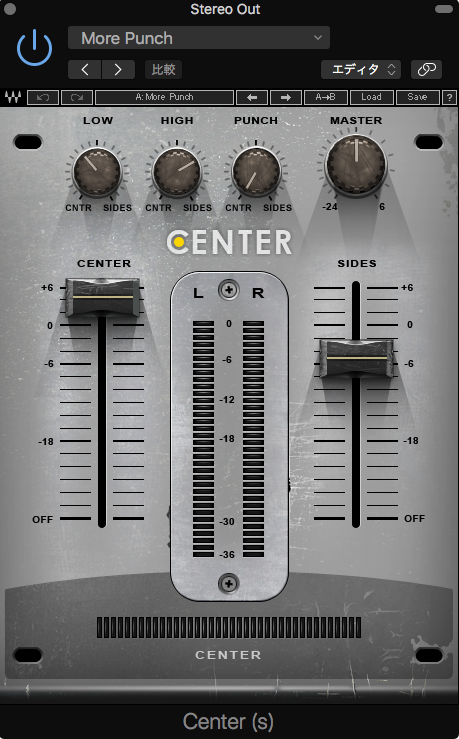








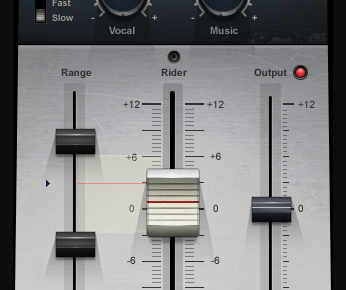
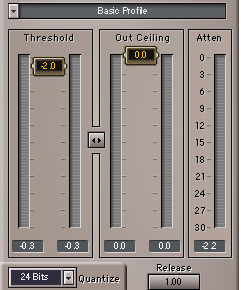


MS処理がうまくできないんだけど・・・